在处理一些表格文档时,出于工作流程规范等需求,我们常常希望在表格的最下方的每一页设置签字区域,例如标注为【审阅】【审批】之类的内容,这时候就需要运用到 Excel 中的【自定义页脚】功能来实现,以下是具体的操作步骤。
首先,我们要打开【页眉/页脚】的设置界面。在 Excel 中,可以通过点击【页面设置】按钮来找到它(不同版本进入的具体入口位置可能稍有差别,一般可在“页面布局”选项卡或者“文件”菜单下的“打印”相关设置中查找“页面设置”选项),点击进入后,切换到【页眉/页脚】选项卡,就能看到与之相关的各类设置内容了。
接着,在【页眉/页脚】选项卡中,找到并点击【自定义页脚】按钮,点击之后会弹出一个新的界面,这个界面通常分为左、中、右三个区域。
然后,根据自己的实际需求,在这三个区域中输入相应的类目内容,比如若想在左边区域设置【审阅】签字区,就在左边的文本框内输入“审阅”字样;若计划在中间区域设置【审批】签字区,就在中间文本框输入“审批”相关表述等。如此一来,在后续打印文档时,每一页的表格下方就会按照我们设置的内容呈现相应的签字区域了,方便相关人员进行签字确认等操作,满足办公流程的规范要求。
操作动图演示:
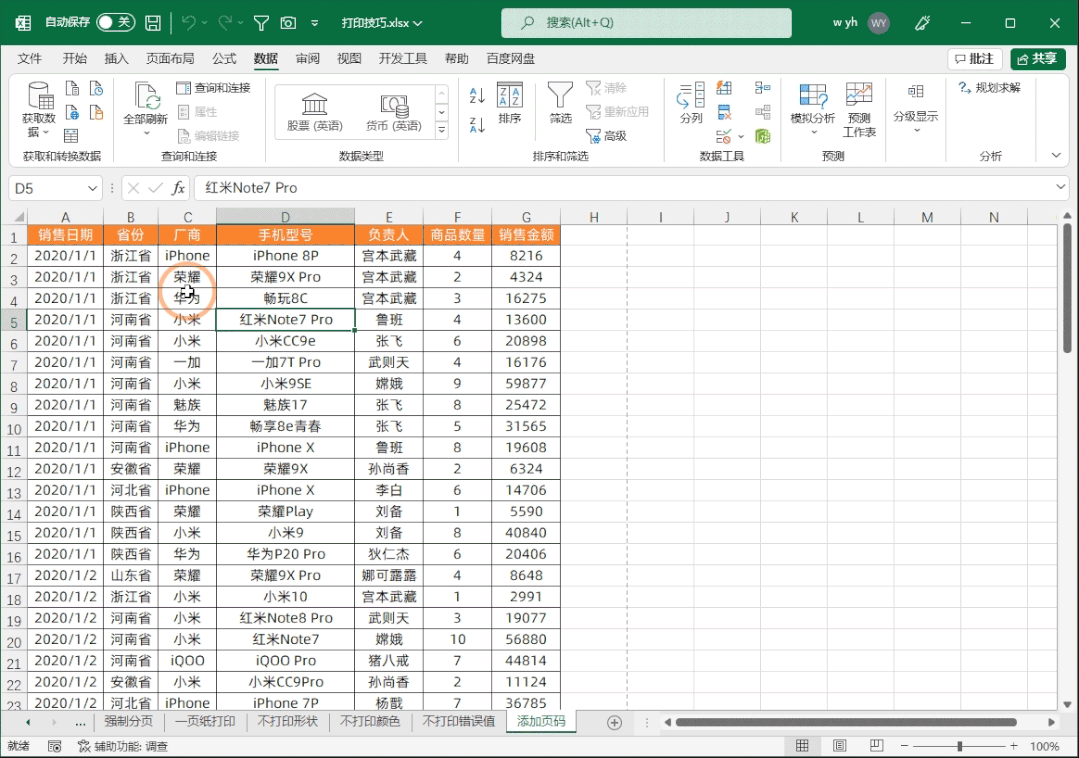
按照上述操作步骤,就能轻松在 Excel 表格中添加签字区域,使表格文档在实际使用过程中更加符合业务流程和管理规范。









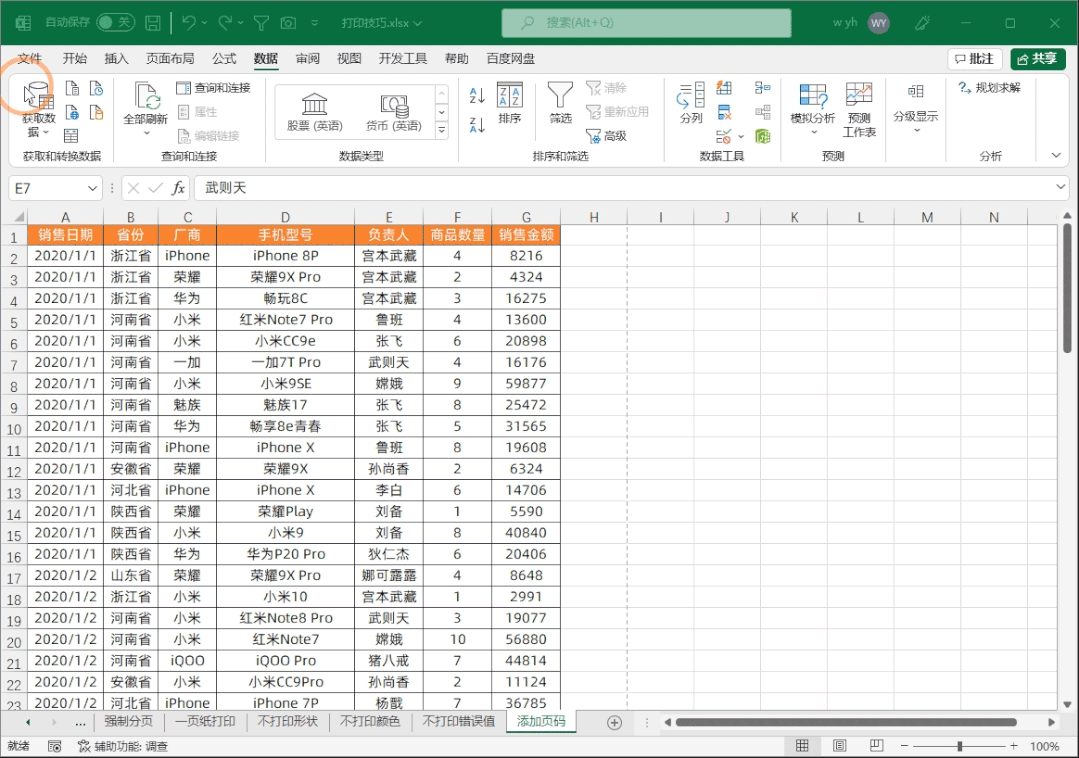


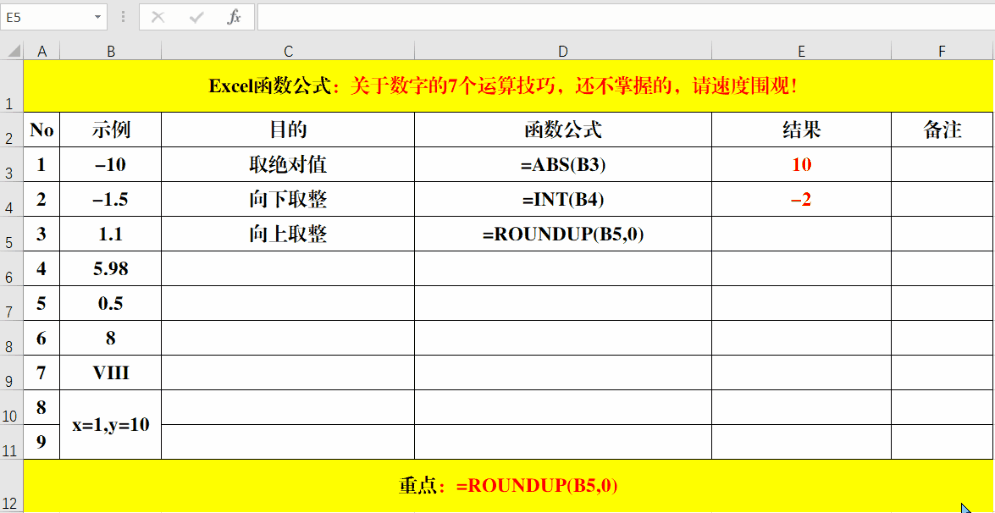
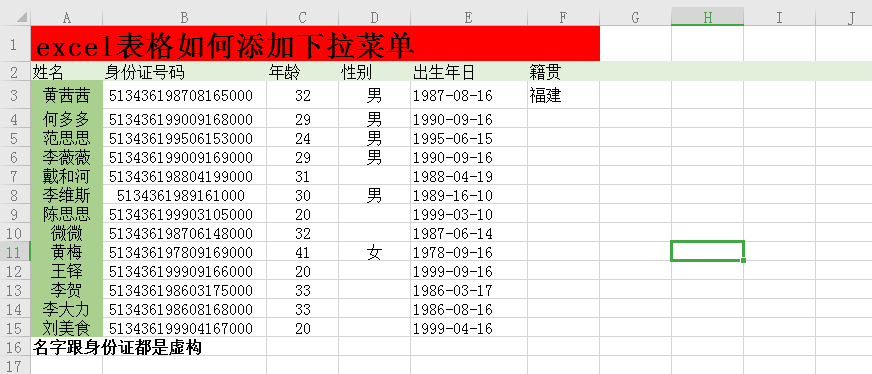
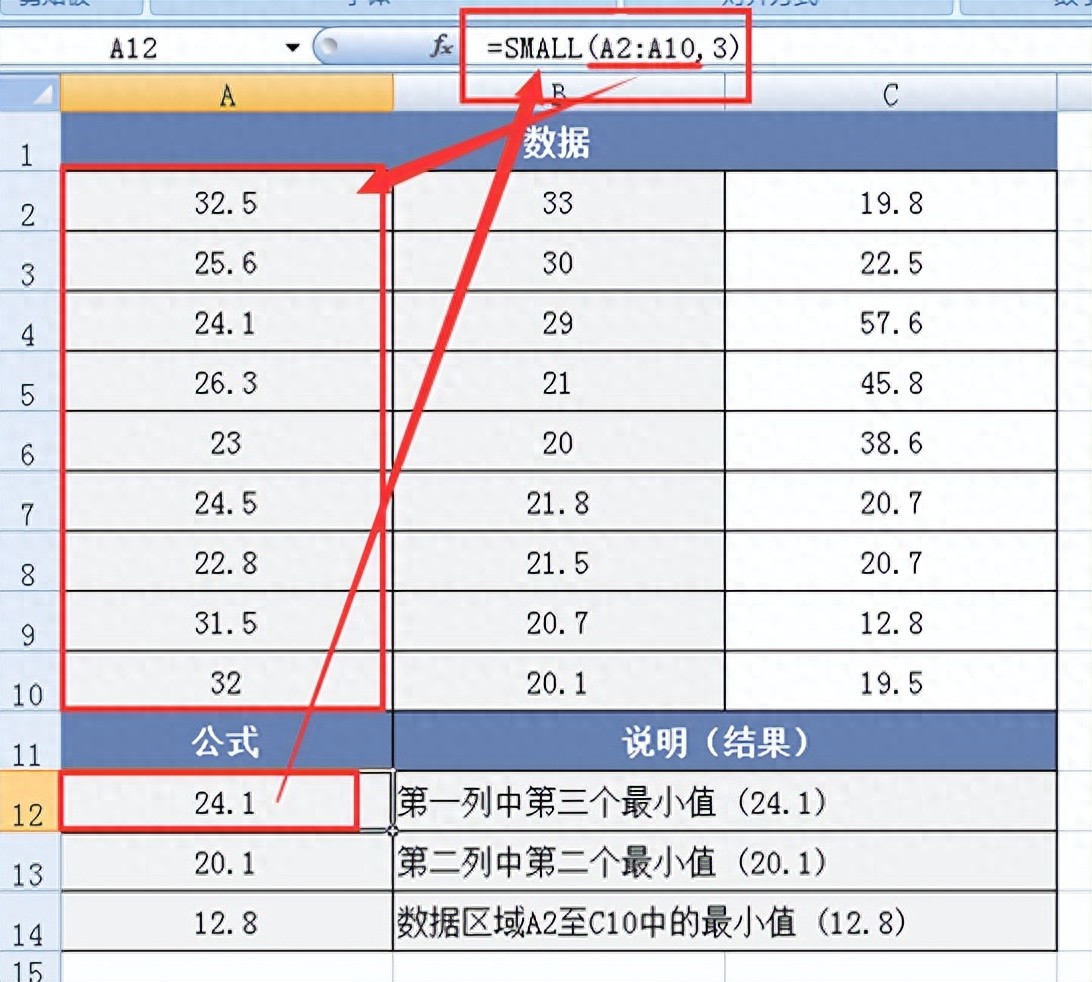
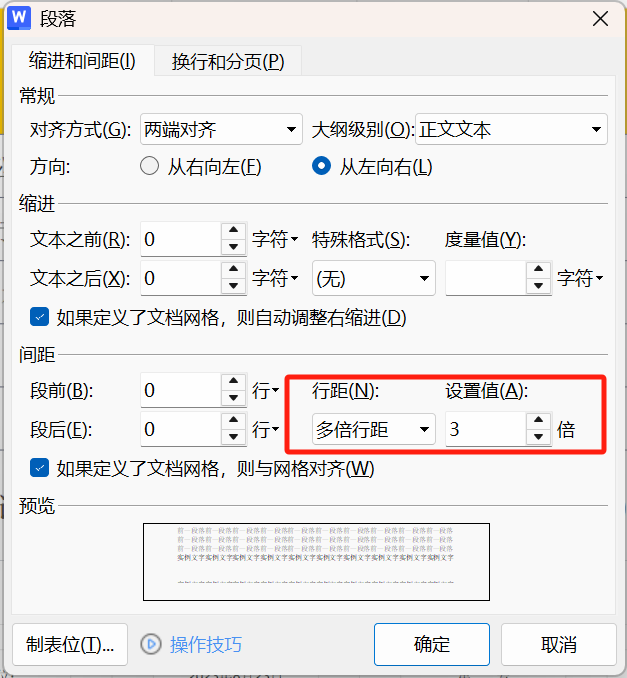
评论 (0)